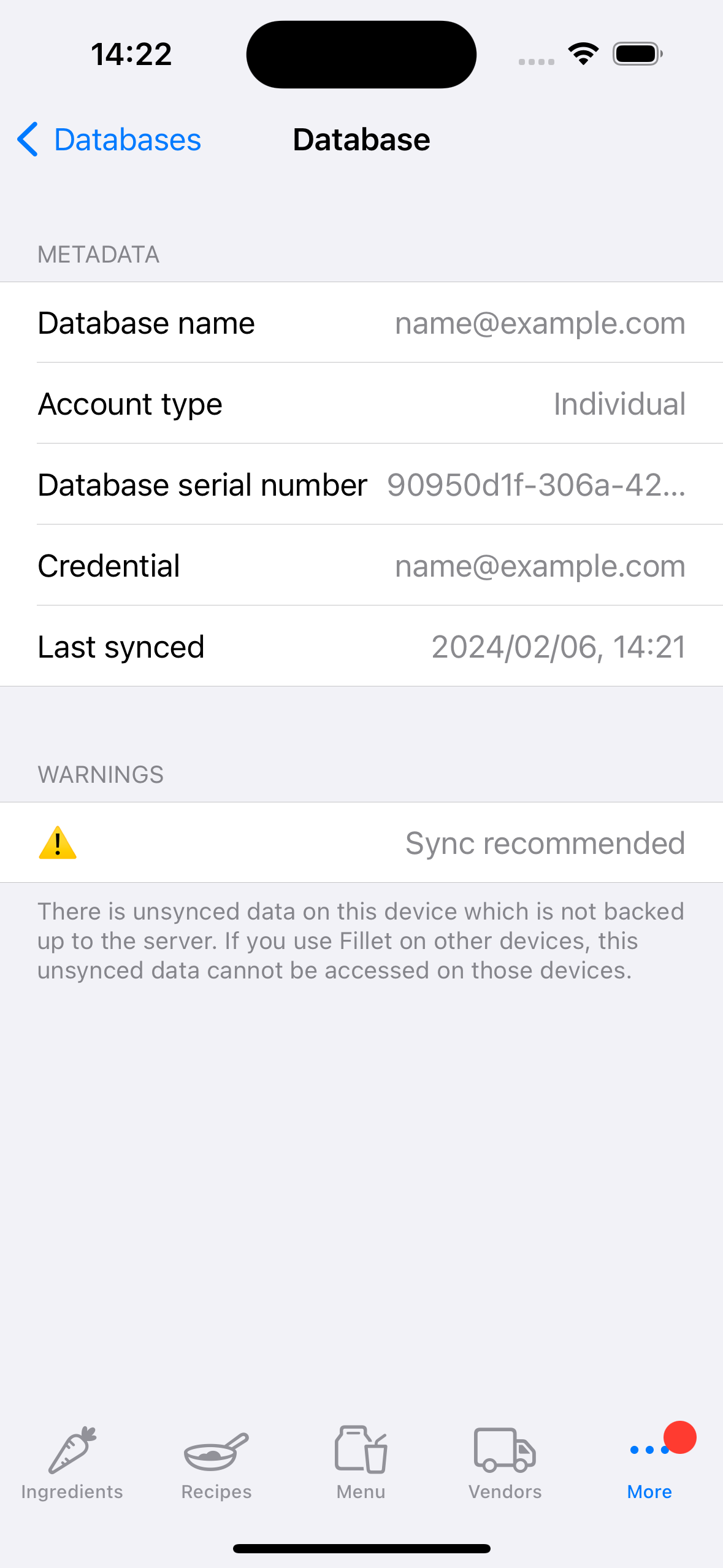Synchronizujte data v aplikacích Fillet pro iOS a iPadOS
Přečtěte si, jak synchronizovat data pro databáze Fillet a vaše zařízení.
Fillet pro iOS a iPadOS, verze 2.4.6
V předchozích verzích používala aplikace Fillet pro iOS „synchronizaci na pozadí“.
V nejnovější verzi používá aplikace Fillet pro iOS „ruční synchronizaci“.
Tento nový systém ruční synchronizace nahradil starý systém synchronizace na pozadí.
Chcete-li synchronizovat data, vyberte kartu Databáze.
Úvod
Je důležité pravidelně synchronizovat svá data. Během synchronizace jsou data zálohována na server a nejnovější data uložená na serveru jsou stažena do zařízení.
Nejnovější verze aplikace Fillet pro iOS vás upozorní, pokud databáze v zařízení obsahuje nesynchronizovaná data. V tomto případě se doporučuje urychleně zálohovat a synchronizovat databázi.Fillet pro iOS a iPadOS, verze 2.4.6
V předchozích verzích používala aplikace Fillet pro iOS systém „synchronizace na pozadí“. To znamenalo, že aplikace bude synchronizovat data v automatickém intervalu 5 minut. Nebyla možnost okamžitě zahájit synchronizaci dat.
V nejnovější verzi (verze 2.4.6) používá aplikace Fillet pro iOS systém „ruční synchronizace“. Tento nový „ruční systém“ nahradil starý systém „synchronizace na pozadí“.
Nyní můžete kdykoli synchronizovat data pro jakoukoli databázi, ke které máte přístup.
Databázi můžete synchronizovat a nastavit ji jako „Aktuálně otevřenou“ databázi v zařízení.
Nebo můžete synchronizovat databázi a otevřít ji později.
Můžete také vidět podrobnosti o průběhu synchronizace, což usnadňuje odstraňování problémů, jako je špatné připojení k internetu.
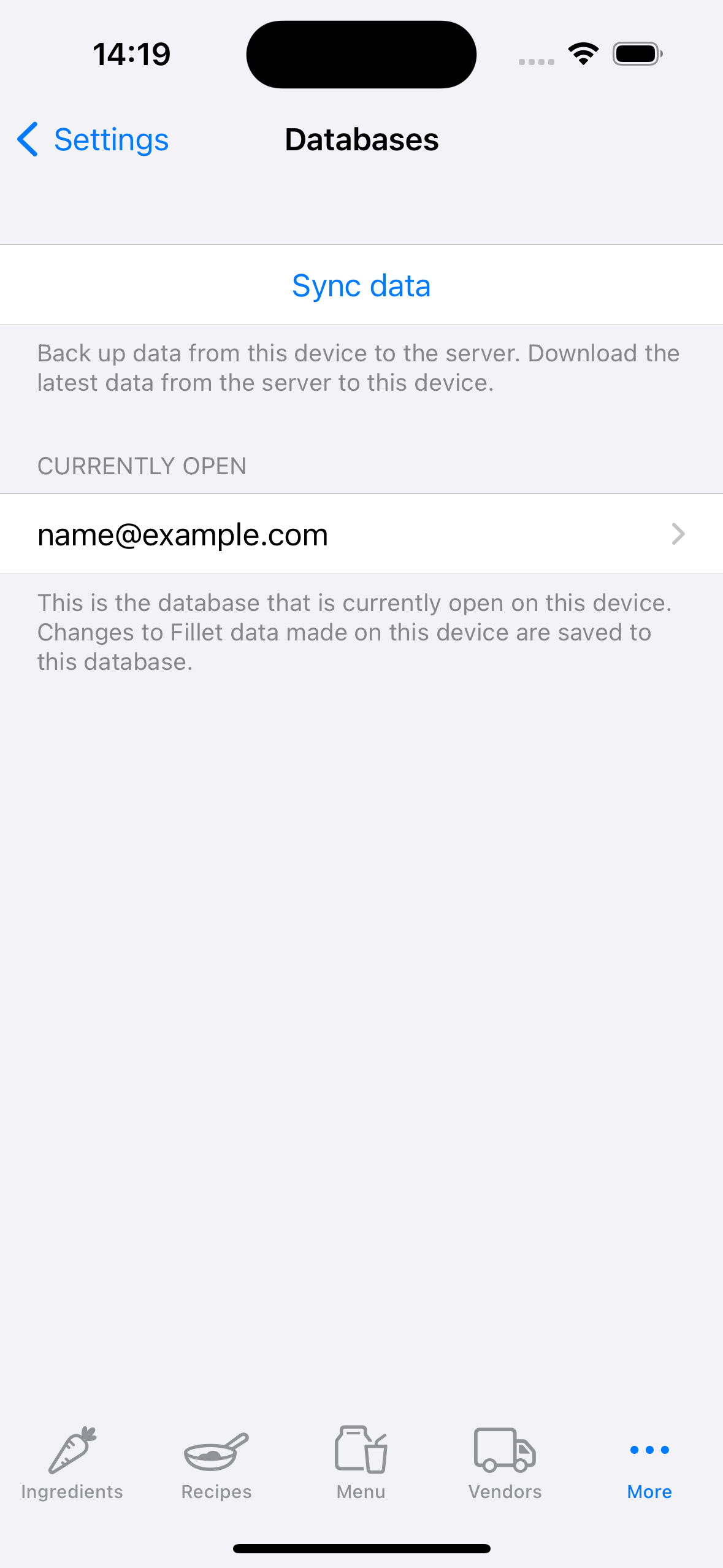
Spusťte proces synchronizace
Fillet pro iOS a iPadOS, verze 2.4.6
V aplikaci Fillet pro iOS má proces synchronizace 3 kroky:
- Autentizace
- Vyberte vzdálenou databázi
- Zkontrolujte a spusťte synchronizaci
Autentizace
Zkontrolujte, zda používáte správné Fillet ID.
Své Fillet ID můžete spravovat na kartě Pověření.
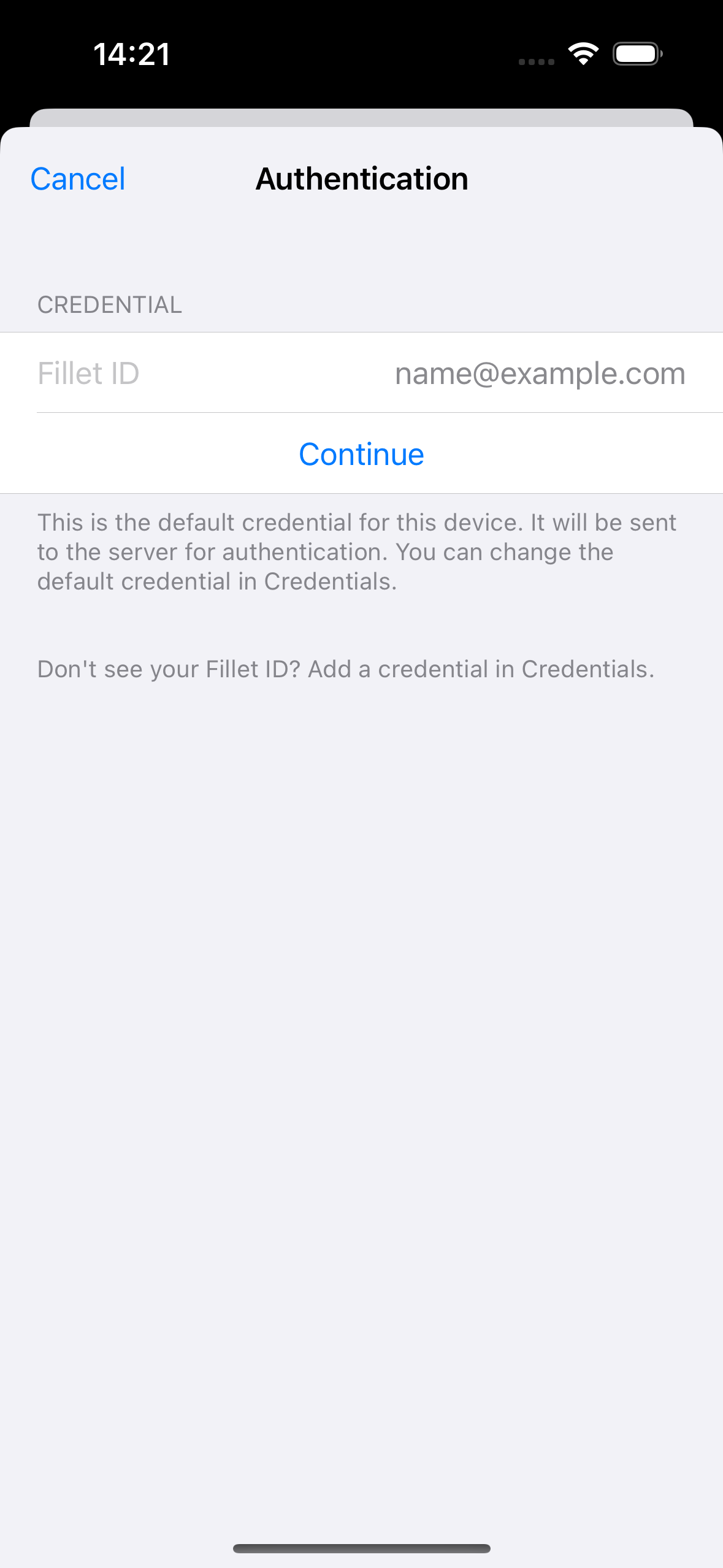
Vyberte vzdálenou databázi
Vyberte databázi, kterou chcete synchronizovat.
Pokud jste uživatelem Fillet Teams , uvidíte databáze organizace, ke kterým máte přístup.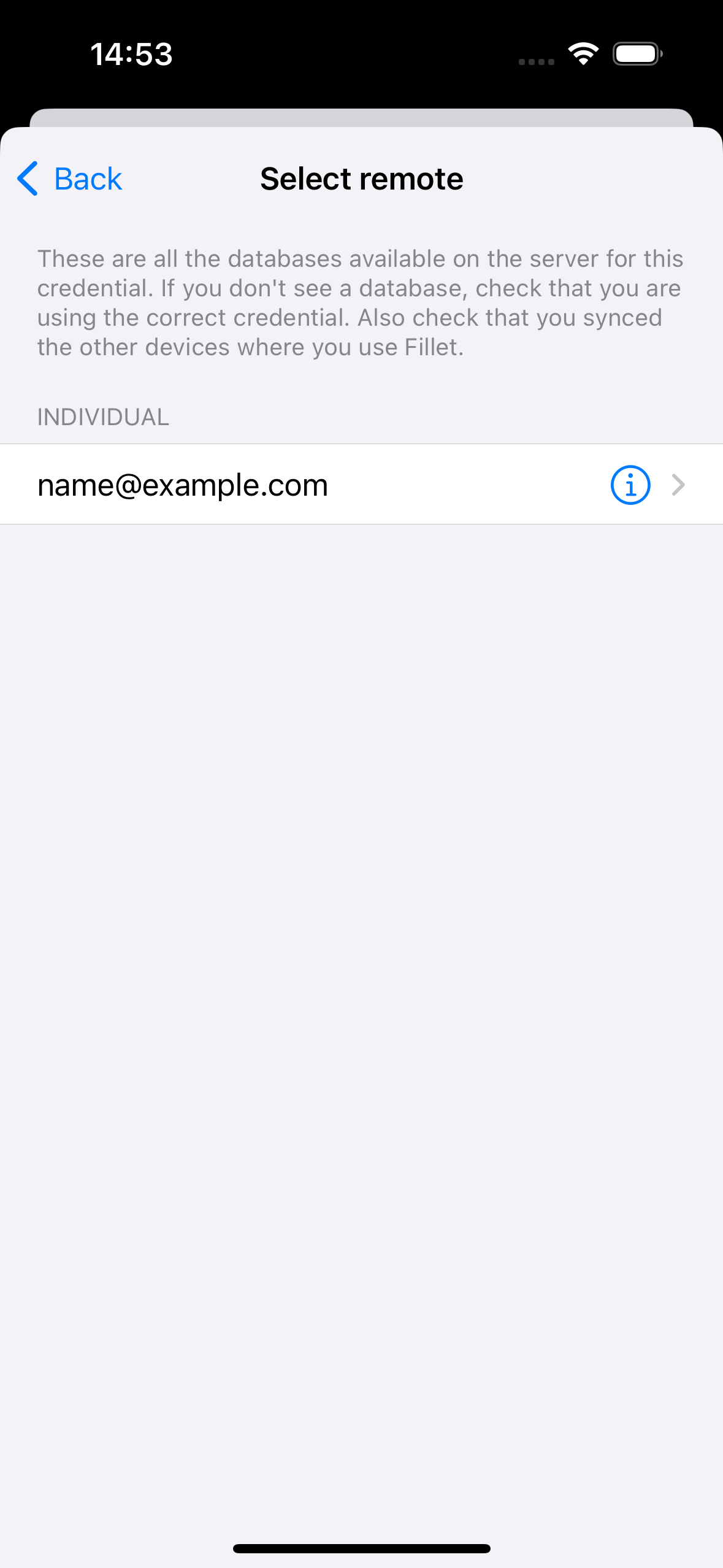
Zkontrolujte a spusťte synchronizaci
Zobrazte souhrn údajů o databázi a poté spusťte synchronizaci výběrem tlačítka Synchronizovat.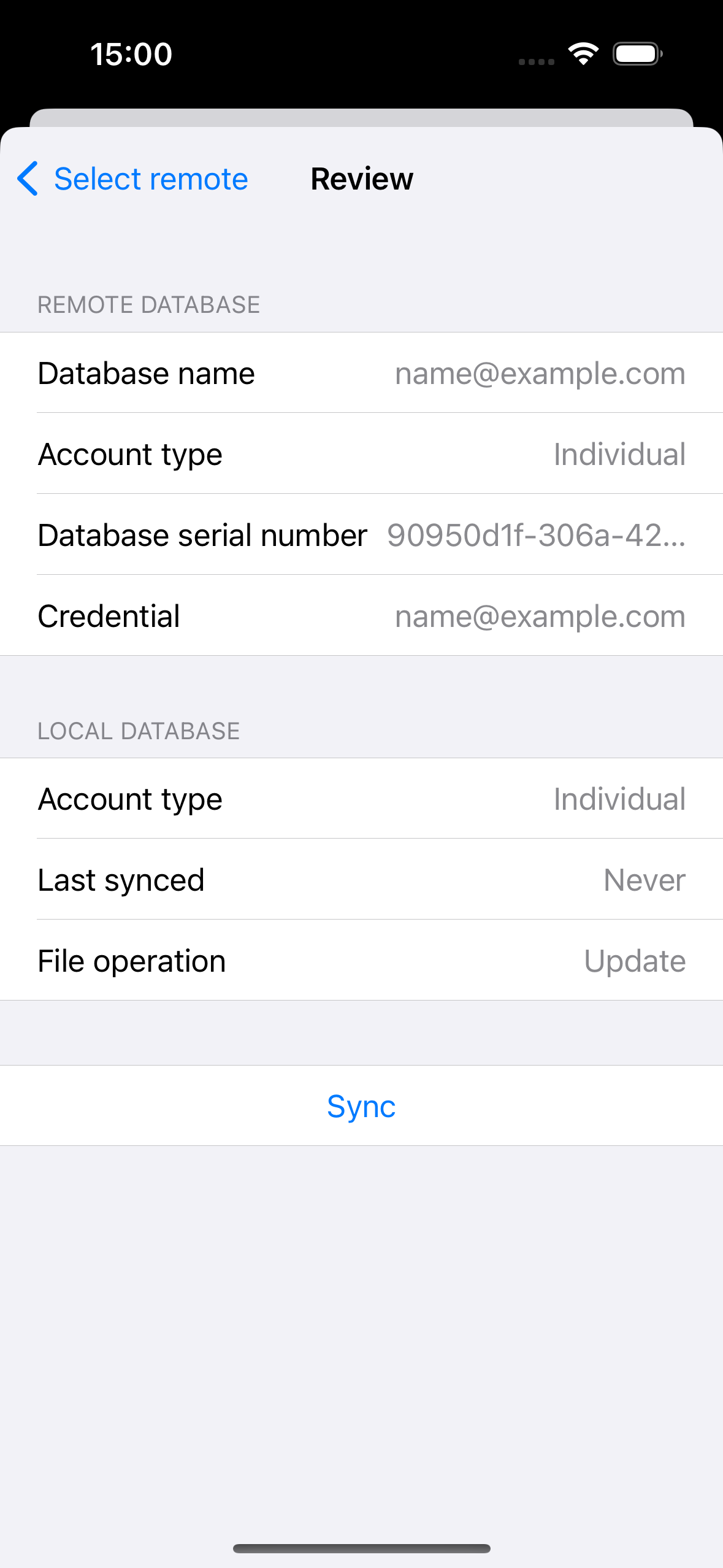
Synchronizujte data organizace
Fillet pro iOS a iPadOS, verze 2.4.6
V aplikaci Fillet pro iOS má proces synchronizace 3 kroky:
- Autentizace
- Vyberte vzdálenou databázi
- Zkontrolujte a spusťte synchronizaci
Autentizace
Zkontrolujte, zda používáte správné Fillet ID pro databázi organizace, kterou chcete synchronizovat.
Své Fillet ID můžete spravovat na kartě Pověření.
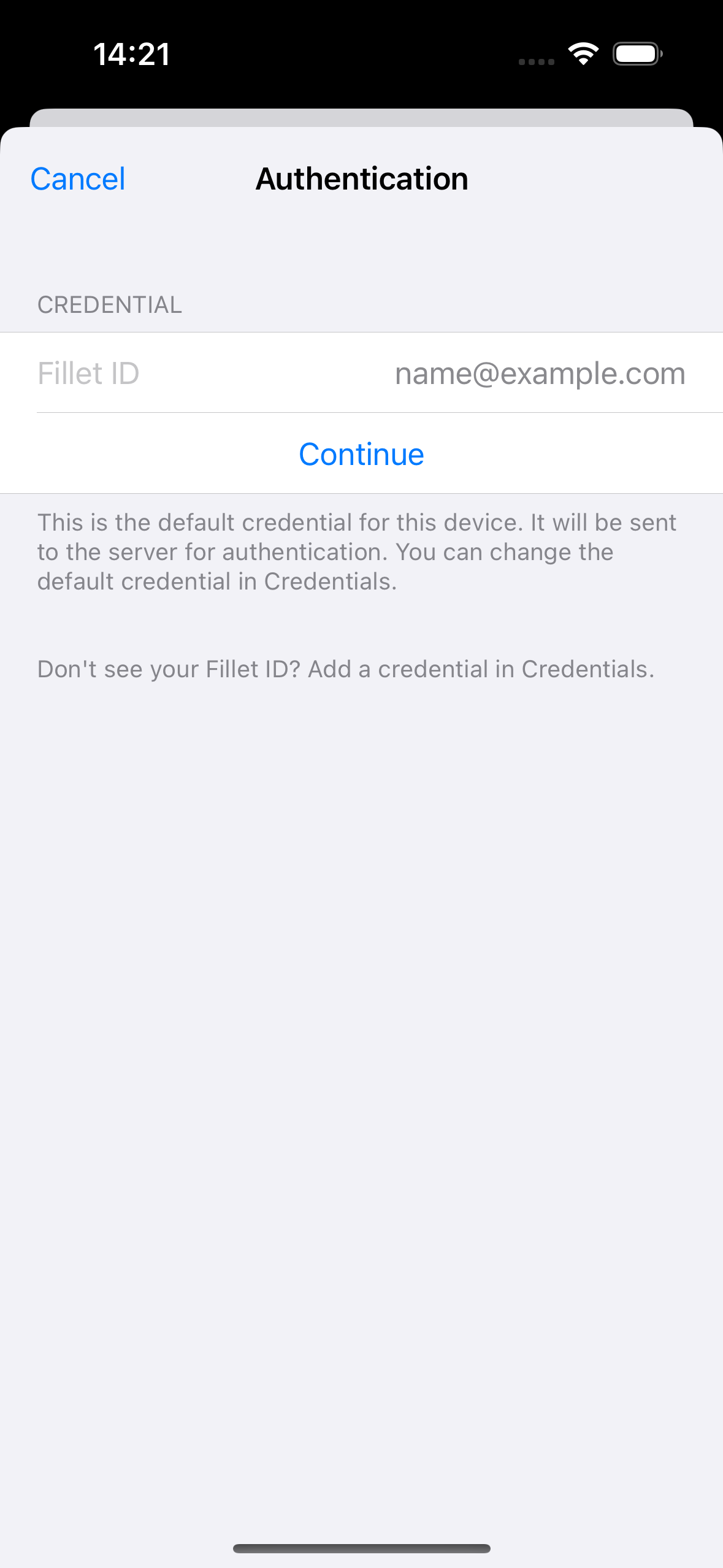
Vyberte vzdálenou databázi
Vyberte databázi organizace, kterou chcete synchronizovat.
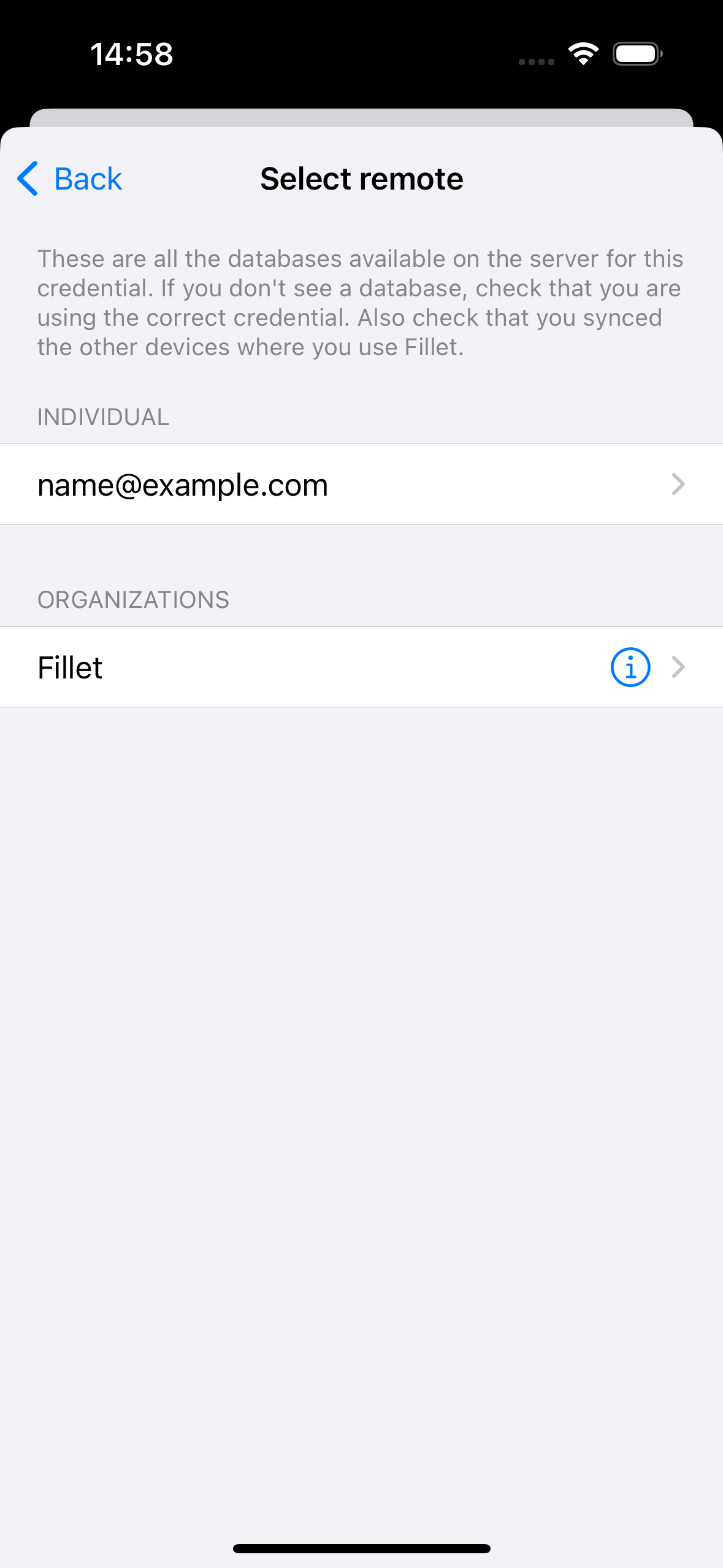
Zkontrolujte a spusťte synchronizaci
Zobrazte souhrn údajů o databázi a poté spusťte synchronizaci výběrem tlačítka Synchronizovat.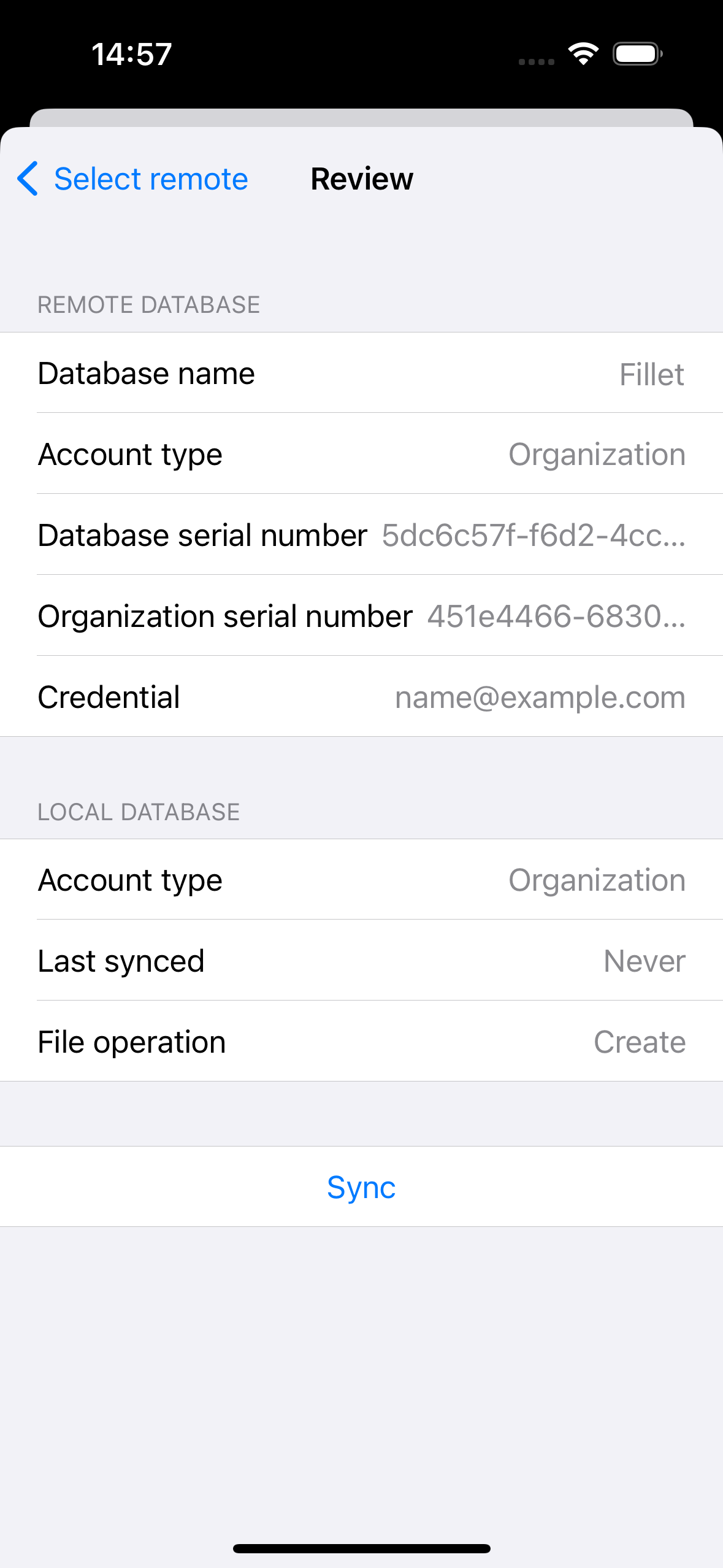
Po synchronizaci otevřete databázi
Po synchronizaci databáze máte možnost tuto databázi otevřít.
Pokud synchronizovaná databáze není aktuálně otevřená, zobrazí se upozornění s touto možností.
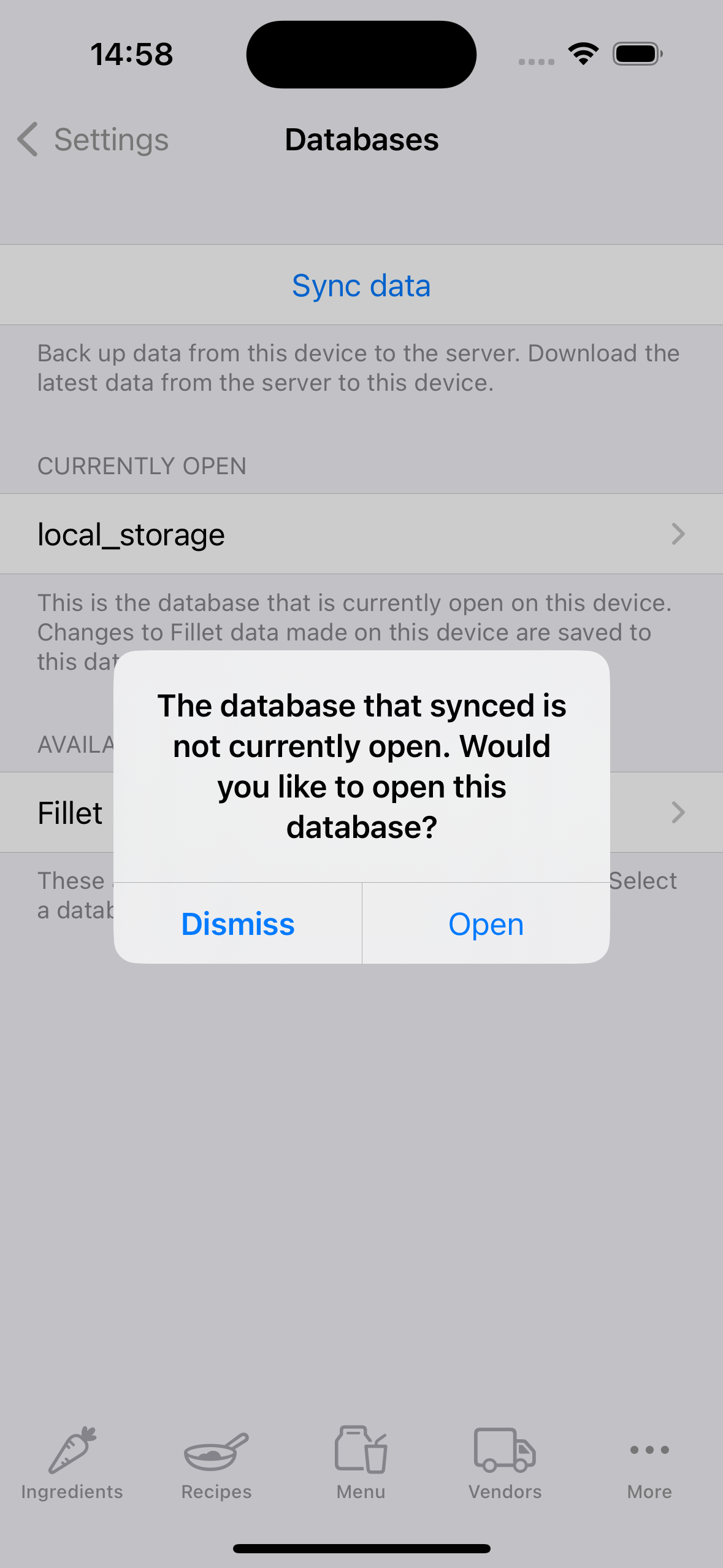
Doporučení synchronizace
Pokud máte data, která nebyla synchronizována, uvidíte na ikoně karty Více červený odznak.
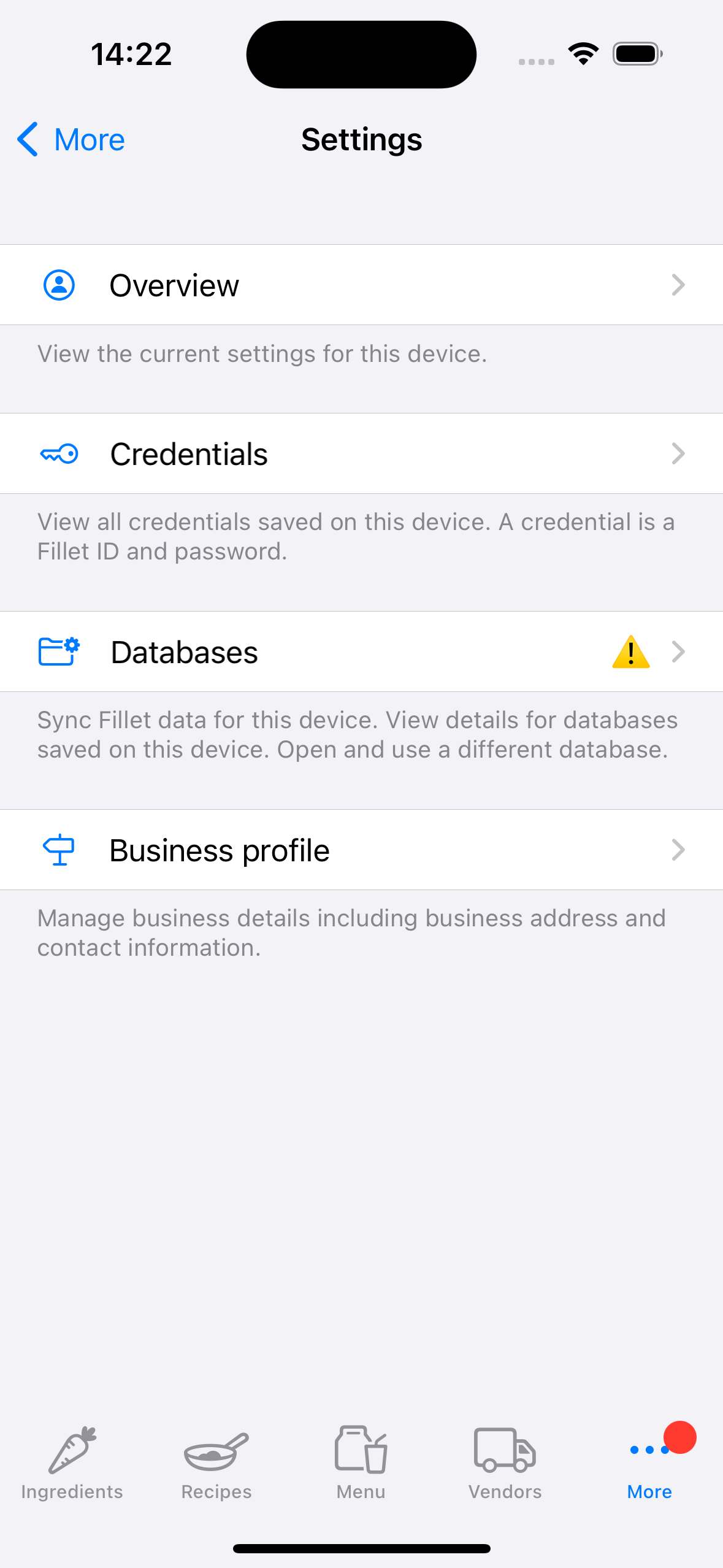
Uvidíte také ikonu „upozornění“.
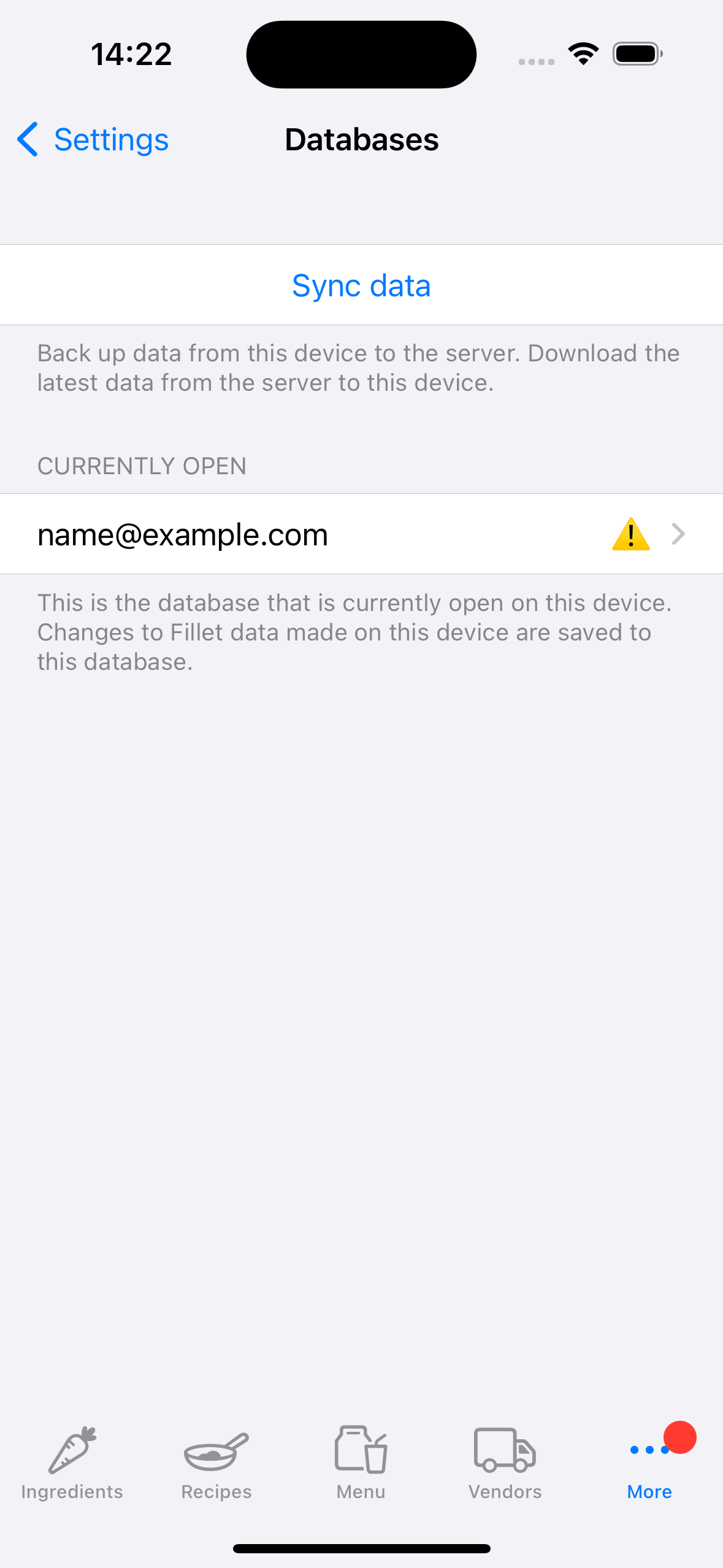
Toto je doporučení, abyste tuto databázi okamžitě zálohovali a synchronizovali.